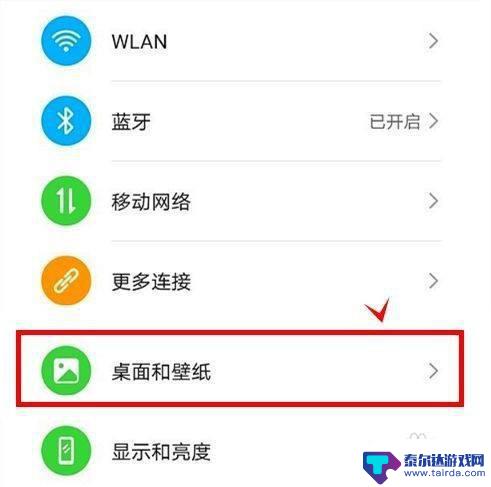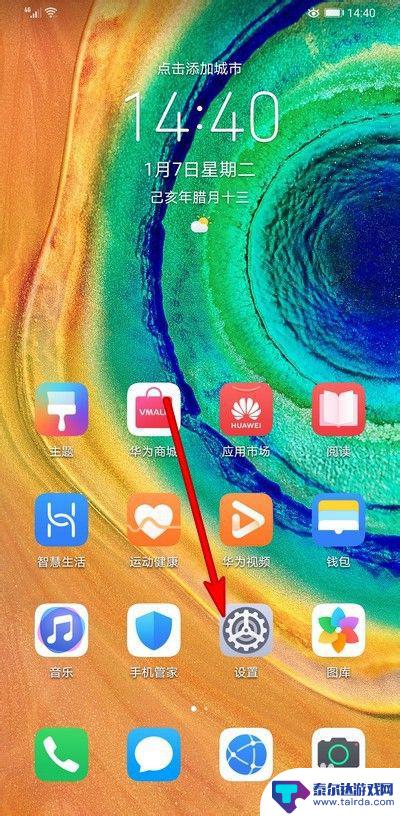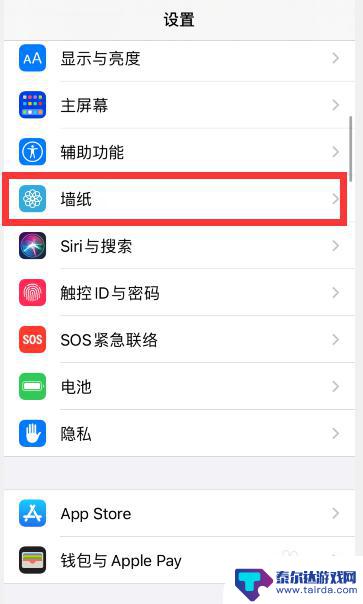荣耀手机怎么换锁屏壁纸 华为荣耀手机如何设置锁屏壁纸
在现代社会中手机已经成为人们生活中不可或缺的一部分,而荣耀手机作为一款备受欢迎的品牌,其强大的性能和多样化的功能使其成为了许多人的首选。在日常使用中人们对手机的个性化需求也越来越高,其中之一就是更换手机的锁屏壁纸。如何在华为荣耀手机上设置锁屏壁纸呢?通过简单的操作,您可以轻松地更换锁屏壁纸,让您的手机焕然一新。下面就让我们一起来了解一下具体的操作步骤吧!
华为荣耀手机如何设置锁屏壁纸
具体步骤:
1.首先在手机上找到要设置为锁屏壁纸的图片。
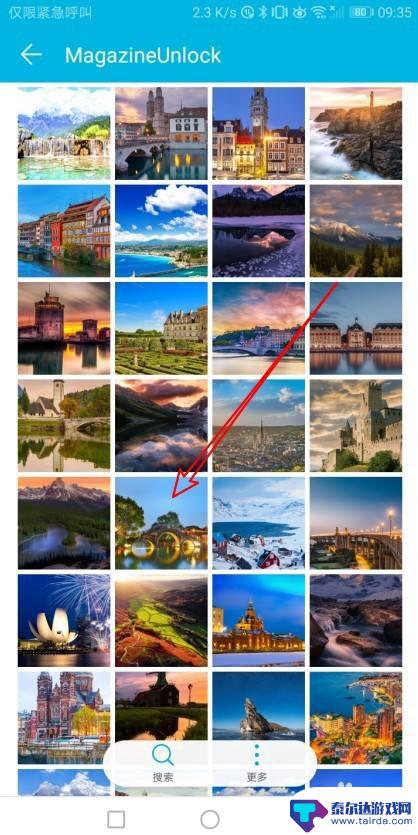
2.点击后在打开的图片预览页面,点击右下角的更多按钮。

3.接着在弹出的菜单中点击设置为菜单。
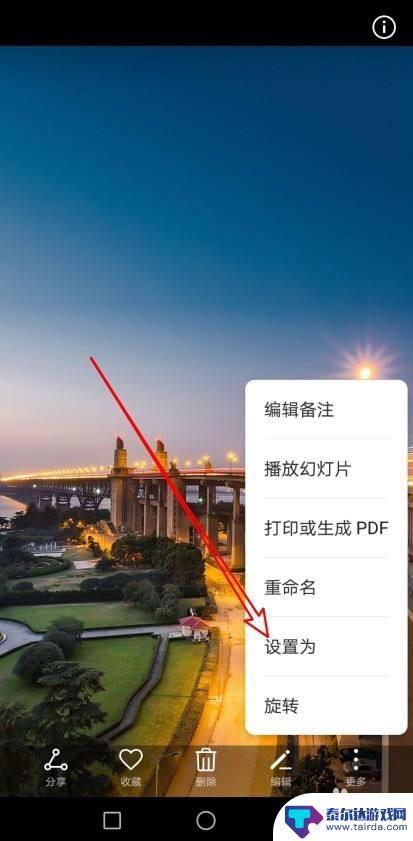
4.然后在打开的窗口,我们选择壁纸的图标。
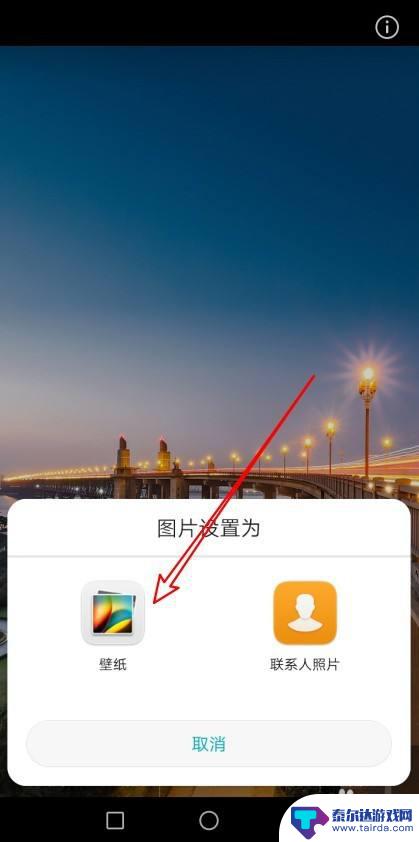
5.设置完成后,我们点击右上角的保存按钮。
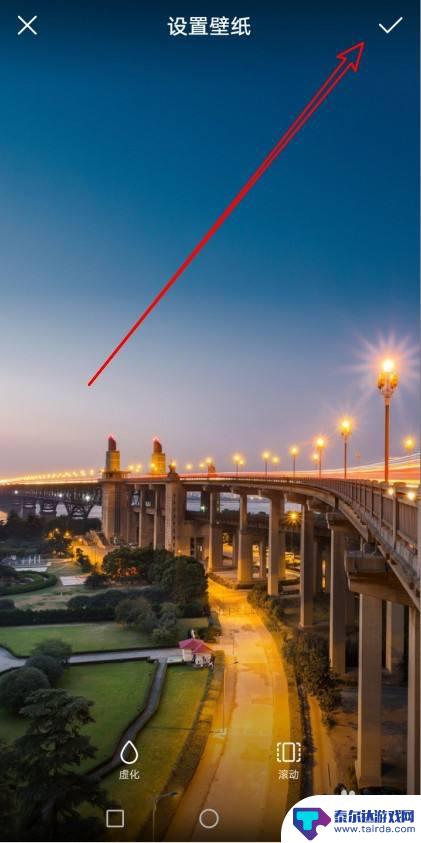
6.接下来会弹出确认的窗口,我们选择设为锁屏的菜单就可以了。
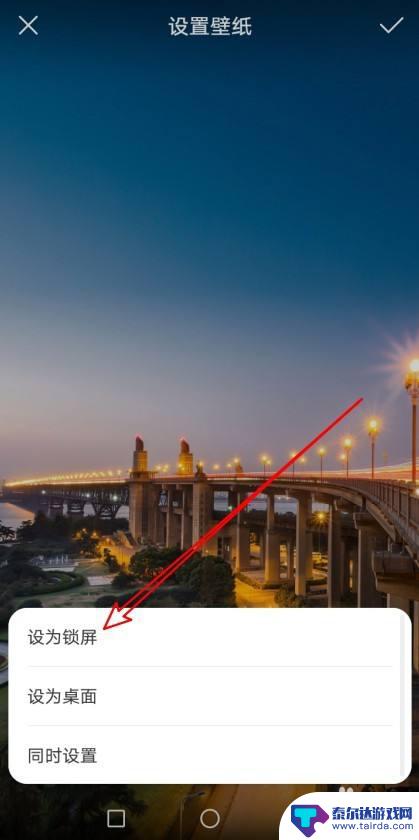
以上就是荣耀手机如何更改锁屏壁纸的全部内容,如果遇到这种情况,你可以按照以上操作解决问题,非常简单快速,一步到位。
相关教程
-
荣耀手机相册里的视频怎么设置锁屏壁纸 锁屏壁纸在荣耀手机的设置位置
在荣耀手机的相册里,我们可以不仅仅浏览照片,还可以查看保存的视频,而如何将这些精彩的视频设置为锁屏壁纸,给手机增添个性化的风格呢?在荣耀手机的设置位置,我们可以轻松地完成这一操...
-
怎么设置华为手机的锁屏壁纸 华为手机锁屏壁纸怎么调整
在日常使用手机的过程中,锁屏壁纸是我们经常会接触到的一个部分,对于华为手机用户来说,如何设置锁屏壁纸可能是一个比较常见的需求。华为手机提供了多种方式来调整锁屏壁纸,用户可以根据...
-
手机锁屏壁纸在哪里设置 如何设置手机锁屏壁纸
手机锁屏壁纸的设置是手机个性化的重要一环,一款漂亮的锁屏壁纸可以让手机看起来更加时尚与个性化,如何设置手机的锁屏壁纸呢?在手机的设置中,一般都会有一个壁纸或者主题选项,通过这个...
-
苹果手机相册怎么设置壁纸和锁屏 iOS16锁屏壁纸和解锁壁纸如何分开设置
苹果手机的相册功能除了可以存储照片和视频外,还可以用来设置壁纸和锁屏,在iOS16系统中,用户可以分别设置锁屏壁纸和解锁壁纸,让手机界面更加个性化。通过简单的操作,用户可以选择...
-
iphone13壁纸和锁屏怎么设置不一样 iPhone如何设置锁屏壁纸和主屏幕壁纸不同
iPhone13是苹果公司最新推出的一款智能手机,它拥有许多令人惊叹的功能和设计,其中包括个性化壁纸设置,许多用户可能会疑惑,iPhone13的壁纸和锁屏壁纸如何设置才能不同呢...
-
怎么关闭手机杂志锁屏壁纸 华为手机自动锁屏壁纸如何关闭
怎么关闭手机杂志锁屏壁纸,现如今,手机已经成为我们生活中不可或缺的一部分,然而,为了保护我们的隐私和安全,许多手机在使用一段时间后会自动锁屏。而华为手机除了自动锁屏外,还会设置...
-
怎么打开隐藏手机游戏功能 realme真我V13隐藏应用的步骤
在现如今的智能手机市场中,游戏已经成为了人们生活中不可或缺的一部分,而对于一些手机用户来说,隐藏手机游戏功能可以给他们带来更多的乐趣和隐私保护。realme真我V13作为一款备...
-
苹果手机投屏问题 苹果手机投屏电脑方法
近年来随着数字化技术的飞速发展,人们对于电子设备的需求也越来越高,苹果手机作为一款备受欢迎的智能手机品牌,其投屏功能备受用户关注。不少用户在使用苹果手机投屏至电脑时遇到了一些问...
-
手机分屏应用顺序怎么调整 华为手机智慧多窗怎样改变应用顺序
在当今移动互联网时代,手机分屏应用已经成为我们日常生活中必不可少的功能之一,而华为手机的智慧多窗功能更是为用户提供了更加便利的操作体验。随着应用数量的增加,如何调整应用的顺序成...
-
手机录像怎么压缩 怎样压缩手机录制的大视频
现随着手机摄像功能的不断强大,我们可以轻松地用手机录制高清视频,这也带来了一个问题:手机录制的大视频文件占用空间过大,给我们的手机存储带来了压力。为了解决这个问题,我们需要学会...